Οδηγός χρήσης Keynote για Mac
- Καλώς ορίσατε
-
- Αλλαγή της διαφάνειας αντικειμένου
- Γέμισμα αντικειμένων με χρώμα ή μια εικόνα
- Προσθήκη περιγράμματος σε αντικείμενο
- Δημιουργία λεζάντας
- Προσθήκη αντανάκλασης ή σκιάς
- Χρήση στιλ αντικειμένων
- Αλλαγή μεγέθους, περιστροφή και αναστροφή αντικειμένων
- Μετακίνηση και επεξεργασία αντικειμένων με χρήση της λίστας αντικειμένων
-
- Αποστολή παρουσίασης
- Εισαγωγή στη συνεργασία
- Πρόσκληση άλλων για συνεργασία
- Συνεργασία σε κοινόχρηστη παρουσίαση
- Αλλαγή των ρυθμίσεων μιας κοινόχρηστης παρουσίασης
- Διακοπή της κοινής χρήσης μιας παρουσίασης
- Κοινόχρηστοι φάκελοι και συνεργασία
- Χρήση του Box για συνεργασία
- Δημιουργία κινούμενου GIF
- Δημοσίευση της παρουσίασής σας σε ιστολόγιο
-
- Χρήση του iCloud Drive με το Keynote
- Εξαγωγή σε μορφή PowerPoint ή άλλη μορφή αρχείου
- Μείωση μεγέθους αρχείου παρουσίασης
- Αποθήκευση μεγάλης παρουσίασης ως αρχείου πακέτου
- Επαναφορά προγενέστερης έκδοσης μιας παρουσίασης
- Μετακίνηση παρουσίασης
- Διαγραφή παρουσίασης
- Προστασία παρουσίασης με συνθηματικό
- Κλείδωμα παρουσίασης
- Δημιουργία και διαχείριση θεμάτων του Keynote
- Copyright

Touch Bar για το Keynote στο Mac
Αν το Mac σας διαθέτει Touch Bar, μπορείτε να χρησιμοποιείτε γνωστές χειρονομίες –όπως άγγιγμα, σάρωση και ολίσθηση– απευθείας στο Touch Bar για να επεξεργάζεστε και να ελέγχετε παρουσιάσεις στο Keynote. Τα χειριστήρια στο Touch Bar αλλάζουν ανάλογα με το τι είναι επιλεγμένο στην παρουσίασή σας.
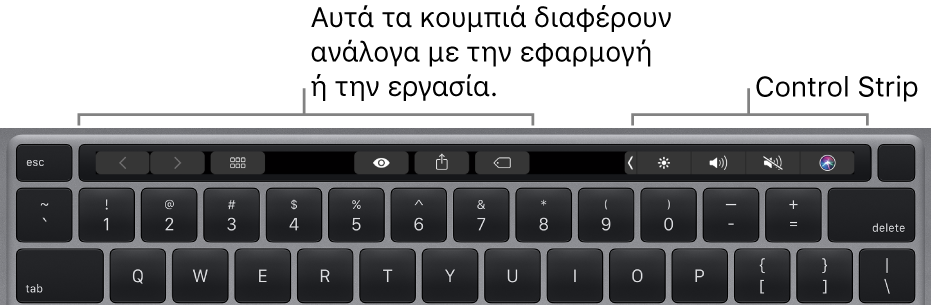
Για παράδειγμα, όταν κάνετε αναπαραγωγή μιας παρουσίασης, το Touch Bar εμφανίζει όλα τα σλάιντ μαζί με άλλα χειριστήρια. Αν κάνετε την παρουσίαση σε διαφορετική οθόνη, αγγίξτε το ![]() για εναλλαγή στην οθόνη που εμφανίζεται η παρουσίαση.
για εναλλαγή στην οθόνη που εμφανίζεται η παρουσίαση.

Αν εργάζεστε στον πλοηγό σλάιντ, το Touch Bar εμφανίζει χειριστήρια για την αναδιάταξη, την παράλειψη και την ομαδοποίηση σλάιντ.
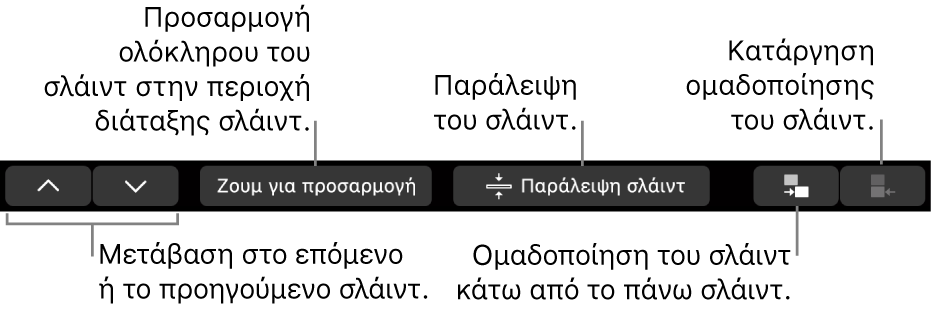
Αν ένα σχήμα είναι επιλεγμένο, στο Touch Bar εμφανίζονται χειριστήρια για την αλλαγή της επιγράμμισης του σχήματος (περίγραμμα), του χρώματος γεμίσματος, της αδιαφάνειάς του και πολλά άλλα.
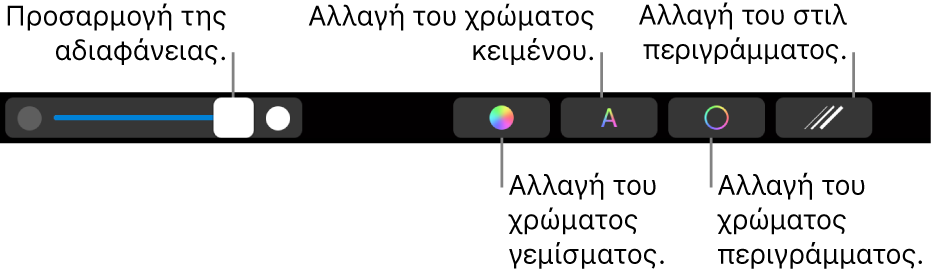
Εμφάνιση χειριστηρίων για το Keynote
Αν δεν εμφανίζονται τα χειριστήρια για επεξεργασία κειμένου και εκτέλεση άλλων εργασιών στο Keynote, ενεργοποιήστε τα στις Προτιμήσεις συστήματος.
Στην πάνω αριστερή γωνία της οθόνης σας, επιλέξτε το μενού Apple
 >«Προτιμήσεις συστήματος».
>«Προτιμήσεις συστήματος».Κάντε κλικ στο «Πληκτρολόγιο» και μετά κάντε κλικ στο κουμπί «Πληκτρολόγιο».
Κάντε κλικ στο αναδυόμενο μενού δίπλα στην επιλογή «Το Touch Bar εμφανίζει» και μετά επιλέξτε τα χειριστήρια Εφαρμογής.
Μπορείτε να βρείτε περισσότερες πληροφορίες σχετικά με τον τρόπο χρήσης του Touch Bar στον Οδηγό χρήσης για το macOS.